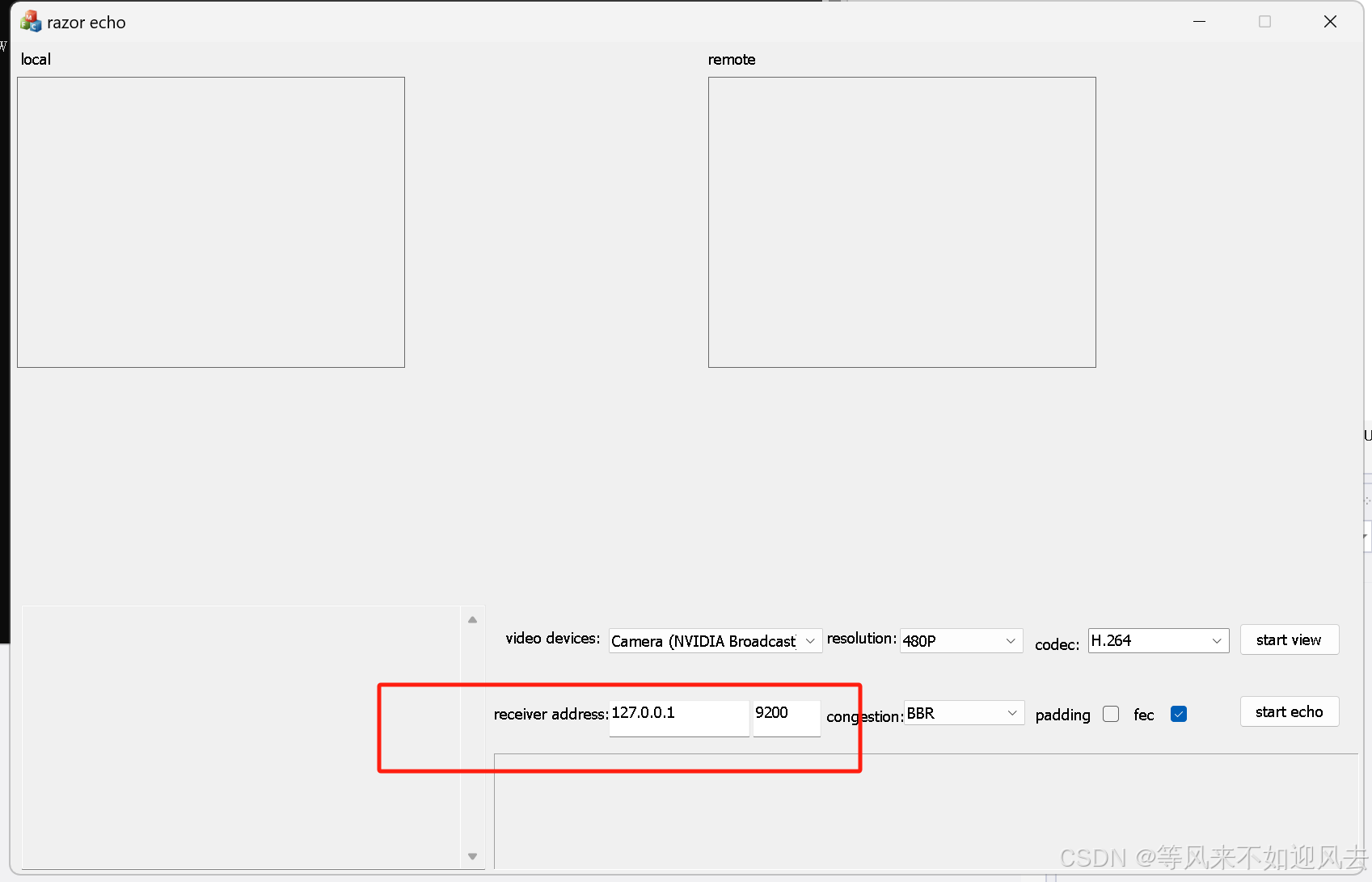一.软件安装方式
在Linux系统中,安装软件的方式主要有四种,这四种安装方式的特点如下:
二.安装JDK
上述我们介绍了Linux系统软件安装的四种形式,接下来我们就通过第一种(二进制发
布包)形式来安装JDK。
在/下创建soft目录, 将提供的"软件"复制到Linux的soft目录下
[root@localhost /]# mkdir soft
[root@localhost soft]# ls
[root@localhost /]# mkdir soft
[root@localhost /]# ls
bin dev home lib64 mnt proc run soft sys usr
boot etc lib media opt root sbin srv tmp var上传完毕后,我们执行指令 cd / 切换到根目录下,查看上传的安装包。
[root@localhost /]# cd soft
[root@localhost soft]# ls
[root@localhost /]# cd soft
[root@localhost soft]# ls
jdk-8u152-linux-x64.tar.gz
[root@localhost soft]#将压缩包进行解压,并通过-C参数指定解压文件存放目录为 /usr/local。
[root@localhost soft]# tar -zxvf jdk-8u152-linux-x64.tar.gz -C /usr/local
[root@localhost soft]# tar -zxvf jdk-8u152-linux-x64.tar.gz -C /usr/local查看解压后的目录,目录中有jdk1.8.0_152为jdk解压的目录
[root@localhost soft]# cd /usr/local
[root@localhost local]# ls
[root@localhost soft]# cd /usr/local
[root@localhost local]# ls
bin etc games include jdk1.8.0_152 lib lib64 libexec sbin
share src
[root@localhost local]#配置jdk环境变量,打开/etc/profile配置文件,将下面配置拷贝进去注:放在文
件的最后面。export命令用于将shell变量输出为环境变量
[root@localhost local]# vim /etc/profile
[root@localhost local]# vim /etc/profile#set java environment
JAVA_HOME=/usr/local/jdk1.8.0_152
PATH=$JAVA_HOME/bin:$PATH
export JAVA_HOME PATH为了使更改的配置立即生效,需要重新加载profile文件,执行命令:
[root@localhost local]# source /etc/profile
[root@localhost local]# source /etc/profile检查安装是否成功
[root@localhost local]# cd /
[root@localhost /]# java -version
[root@localhost local]# cd /
[root@localhost /]# java -version
java version "1.8.0_152"
Java(TM) SE Runtime Environment (build 1.8.0_152-b16)
Java HotSpot(TM) 64-Bit Server VM (build 25.152-b16, mixed mode)
[root@localhost /]#
三.安装Tomca
3.1 Tomcat安装
Tomcat的安装和上述JDK的安装采用相同的方式,都是使用二进制发布包的形式进行
安装。
将Tomcat的二进制发布包上传到Linux(与前面上传JDK安装包步骤一致)。
[root@localhost /]# cd /soft
[root@localhost soft]# ls
[root@localhost /]# cd /soft
[root@localhost soft]# ls
apache-tomcat-8.5.88.tar.gz jdk-8u152-linux-x64.tar.gz
[root@localhost soft]#将上传上来的安装包解压到指定目录/usr/local下,执行命令为:
[root@localhost soft]# tar -zxvf apache-tomcat-8.5.88.tar.gz -C /usr/local
[root@localhost soft]# tar -zxvf apache-tomcat-8.5.88.tar.gz -C /usr/local查看Tomcat所在的目录,并改名
[root@localhost soft]# cd /usr/local
[root@localhost local]# ls
apache-tomcat-8.5.88 etc include lib libexec share
bin games jdk1.8.0_152 lib64 sbin src
[root@localhost soft]# cd /usr/local
[root@localhost local]# ls
apache-tomcat-8.5.88 etc include lib libexec share
bin games jdk1.8.0_152 lib64 sbin src
[root@localhost local]# mv apache-tomcat-8.5.88 tomcat8
[root@localhost local]# ls
bin games jdk1.8.0_152 lib64 sbin src
etc include lib libexec share tomcat8
[root@localhost local]#
[root@localhost local]# mv apache-tomcat-8.5.88 tomcat8
[root@localhost local]# ls
bin games jdk1.8.0_152 lib64 sbin src
etc include lib libexec share tomcat8
[root@localhost local]#进入Tomcat的bin目录启动服务。执行命令为:
sh startup.sh或者./startup.sh
[root@localhost bin]# cd /usr/local/tomcat8/bin
[root@localhost bin]# ls
bootstrap.jar configtest.sh startup.sh
catalina.bat daemon.sh tomcat-juli.jar
catalina.sh digest.bat tomcat-native.tar.gz
catalina-tasks.xml digest.sh tool-wrapper.bat
ciphers.bat setclasspath.bat tool-wrapper.sh
ciphers.sh setclasspath.sh version.bat
commons-daemon.jar shutdown.bat version.sh
commons-daemon-native.tar.gz shutdown.sh
configtest.bat startup.bat
[root@localhost bin]# cd /usr/local/tomcat8/bin
[root@localhost bin]# ls
bootstrap.jar configtest.sh startup.sh
catalina.bat daemon.sh tomcat-juli.jar
catalina.sh digest.bat tomcat-native.tar.gz
catalina-tasks.xml digest.sh tool-wrapper.bat
ciphers.bat setclasspath.bat tool-wrapper.sh
ciphers.sh setclasspath.sh version.bat
commons-daemon.jar shutdown.bat version.sh
commons-daemon-native.tar.gz shutdown.sh
configtest.bat startup.bat
[root@localhost bin]# ./startup.sh
[root@localhost bin]# ./startup.sh
Using CATALINA_BASE: /usr/local/tomcat8
Using CATALINA_HOME: /usr/local/tomcat8
Using CATALINA_TMPDIR: /usr/local/tomcat8/temp
Using JRE_HOME: /usr/local/jdk1.8.0_152
Using CLASSPATH:
/usr/local/tomcat8/bin/bootstrap.jar:/usr/local/tomcat8/bin/tomcat-juli.jar
Using CATALINA_OPTS:
Tomcat started.
[root@localhost bin]#
验证Tomcat启动是否成功:查看启动日志
Tomcat的启动日志输出在Tomcat的安装目录下的logs目录中,Tomcat的启动及运
行日志文件名为 catalina.out,所以我们查看Tomcat启动日志,主要可以通过两条指
令,如下:
[root@localhost bin]# more /usr/local/tomcat8/logs/catalina.out
[root@localhost bin]# more /usr/local/tomcat8/logs/catalina.out[root@localhost bin]# tail -f /usr/local/tomcat8/logs/catalina.out
[root@localhost bin]# tail -f /usr/local/tomcat8/logs/catalina.outTomcat在启动的过程中,日志输出没有报错,基本可以判定Tomcat启动成功了。
验证Tomcat启动是否成功:查询系统进程
我们也可以通过Linux系统的查看系统进程的指令,来判定Tomcat进程是否存在,从
而判定Tomcat是否启动。执行如下指令:
[root@localhost bin]# ps -ef | grep tomcat
3.2 防火墙操作
linux默认防火墙是开启,而且所有的端口对外都是不可访问的。这么做的目的:安
全。 问题:比如我等会在linux上安装tomcat的软件的。 tomcat软件需要使用8080
端口。但是由于端口对外都是不可访问的,所以windows没法访问linux的tomcat。

解决上述问题的方案有两种:
*直接关闭防火墙,释放所有的端口,允许外界去访问全部的端口 , 方便省心,
弊端不安全(开发阶段)
*只开放8080端口。开放指定的端口 (生产阶段,项目上线)

*systemctl是管理Linux中服务的命令,可以对服务进行启动、停止、重启、查看
状态等操作
*firewall-cmd是Linux中专门用于控制防火墙的命令
*为了保证系统安全,服务器的防火墙不建议关闭
关闭防火墙,执行指令 :
[root@localhost bin]# systemctl stop firewalld
[root@localhost bin]# systemctl stop firewalld开放Tomcat的端口号8080
先开启系统防火墙
systemctl start firewalld
再开放8080端口号
firewall-cmd --zone=public --add-port=8080/tcp --permanent
重新加载防火墙
firewall-cmd --reload
先开启系统防火墙
systemctl start firewalld
再开放8080端口号
firewall-cmd --zone=public --add-port=8080/tcp --permanent
重新加载防火墙
firewall-cmd --reload
3.3 停止Tomcat
*运行Tomcat提供的脚本文件
在Tomcat安装目录下有一个bin目录,这个目录中存放的是tomcat的运行脚本文件,
其中有一个脚本就是用于停止tomcat服务的。我们可以切换到bin目录,并执行如下
指令,来停止Tomcat服务:
sh shutdown.sh 或者./shutdown.sh
[root@localhost bin]# ./shutdown.sh结束Tomcat进程
我们可以先通过 ps -ef | grep tomcat指令查看tomcat进程的信息,从进程信息中获
取tomcat服务的进程号。然后通过kill -9 的形式,来杀死系统进程。

通过上述的指令,我们可以获取到tomcat的进程号为 79947。接下来,我们就可以
通过指令 ,来杀死tomcat的进程 :
强制杀死:kill -9 进程号
kill -9 79947 强制杀死79947的进程
虽然上述讲解的两种方式,都可以停止Tomcat服务,但是推荐使用第一种方式
(./shutdown.sh)执行脚本来关闭tomcat服务,如果通过第一种方式停止不了tomcat
了,这个时候,我们可以考虑使用第二种方式,强制杀死进程。
四.安装MySQL
4.1 MySQL安装
对于MySQL数据库的安装,我们将要使用前面讲解的第二种安装方式rpm进行安装。
那么首先我们先了解一下什么rpm?
RPM:全称为 Red-Hat Package Manager,RPM软件包管理器,是红帽Linux用于
管理和安装软件的工具。
我们要通过rpm,进行MySQL数据库的安装,主要的步骤如下:
*检测当前系统是否安装过MySQL相关数据库
通过rpm相关指令,查询当前系统中是否存在已安装的mysql软件包,执行指令如
下:
rpm -qa 查询当前系统中安装的所有软件
rpm -qa | grep mysql 查询当前系统中安装的名称带mysql的软件
rpm -qa | grep mariadb 查询当前系统中安装的名称带mariadb的软件通过rpm -qa 查询到系统通过rpm安装的所有软件,太多了,不方便查看,所以我们
可以通过管道符 | 配合着grep进行过滤查询。
[root@localhost bin]# rpm -qa | grep mysql
[root@localhost bin]# rpm -qa | grep mariadb
[root@localhost bin]# rpm -qa | grep mysql
[root@localhost bin]# rpm -qa | grep mariadb
mariadb-libs-5.5.56-2.el7.x86_64
[root@localhost bin]#
通过查询,我们发现在当前系统中存在mariadb数据库,是CentOS7中自带的,而这
个数据库和MySQL数据库是冲突的,所以要想保证MySQL成功安装,需要卸载
mariadb数据库。
卸载现有的MySQL数据库
在rpm中,卸载软件的语法为:rpm -e --nodeps 软件名称
那么,我们就可以通过指令,卸载 mariadb,具体指令为:
[root@localhost bin]# rpm -e --nodeps mariadb-libs-5.5.56-2.el7.x86_64
删除后再次查询
[root@localhost bin]# rpm -qa | grep mariadb
[root@localhost bin]# rpm -e --nodeps mariadb-libs-5.5.56-2.el7.x86_64
[root@localhost bin]# rpm -qa | grep mariadb
[root@localhost bin]#我们看到执行完毕之后, 再次查询 mariadb,就查不到了,因为已经被成功卸载
了。
上传MySQL安装包到Linux系统的根目录 /soft 下面。
[root@localhost ~]# cd /sof
[root@localhost ~]# cd /soft
[root@localhost soft]# ls
apache-tomcat-8.5.88.tar.gz mysql-8.0.30-1.el7.x86_64.rpm-bundle.tar
jdk-8u152-linux-x64.tar.gz
[root@localhost soft]#检查必要依赖:查询是否安装了如下依赖
[root@localhost soft]# rpm -qa|grep libaio
[root@localhost soft]# rpm -qa|grep net-tools
[root@localhost soft]# rpm -qa|grep libaio
libaio-0.3.109-13.el7.x86_64
[root@localhost soft]# rpm -qa|grep net-tools
net-tools-2.0-0.22.20131004git.el7.x86_64
[root@localhost soft]# rpm -qa|grep perl
perl-Pod-Perldoc-3.20-4.el7.noarch
perl-Pod-Usage-1.63-3.el7.noarch
...
如果不存在,则需要安装
yum install libaio -y
yum install net-tools -y
yum install perl -y注:-y 表示在安装工程中的提示默认为yes
*检查/tmp临时目录权限
由于MySQL安装过程中,会通过MySQL用户在/tmp目录下新建tmp_db文件,所以 请给/tmp较大的权限。
权限检查:
ll -a /

如果权限不是777则授权为777:
命令:chmod -R 777 /tmp (注意:如果看不懂是什么权限也可以执行这个命令)

解压到/usr/local/mysql
[root@localhost /]# cd /soft/
[root@localhost soft]# ls
[root@localhost soft]# tar -xvf mysql-8.0.30-1.el7.x86_64.rpm-bundle.tar -C /usr/local/mysql/
[root@localhost /]# cd /soft/
[root@localhost soft]# ls
apache-tomcat-8.5.88.tar.gz mysql-8.0.30-1.el7.x86_64.rpm-bundle.tar
jdk-8u152-linux-x64.tar.gz
[root@localhost soft]# tar -xvf mysql-8.0.30-1.el7.x86_64.rpm-bundle.tar -C
/usr/local/mysql/
mysql-community-client-8.0.30-1.el7.x86_64.rpm
mysql-community-client-plugins-8.0.30-1.el7.x86_64.rpm
mysql-community-common-8.0.30-1.el7.x86_64.rpm
mysql-community-debuginfo-8.0.30-1.el7.x86_64.rpm
mysql-community-devel-8.0.30-1.el7.x86_64.rpm
mysql-community-embedded-compat-8.0.30-1.el7.x86_64.rpm
mysql-community-icu-data-files-8.0.30-1.el7.x86_64.rpm
mysql-community-libs-8.0.30-1.el7.x86_64.rpm
mysql-community-libs-compat-8.0.30-1.el7.x86_64.rpm
mysql-community-server-8.0.30-1.el7.x86_64.rpm
mysql-community-server-debug-8.0.30-1.el7.x86_64.rpm
mysql-community-test-8.0.30-1.el7.x86_64.rpm
[root@localhost soft]#进入到解压目录并查看
[root@localhost soft]# cd /usr/local/mysql/
[root@localhost mysql]# ls
[root@localhost soft]# cd /usr/local/mysql/
[root@localhost mysql]# ls
mysql-community-client-8.0.30-1.el7.x86_64.rpm
mysql-community-client-plugins-8.0.30-1.el7.x86_64.rpm
mysql-community-common-8.0.30-1.el7.x86_64.rpm
mysql-community-debuginfo-8.0.30-1.el7.x86_64.rpm
mysql-community-devel-8.0.30-1.el7.x86_64.rpm
mysql-community-embedded-compat-8.0.30-1.el7.x86_64.rpm
mysql-community-icu-data-files-8.0.30-1.el7.x86_64.rpm
mysql-community-libs-8.0.30-1.el7.x86_64.rpm
mysql-community-libs-compat-8.0.30-1.el7.x86_64.rpm
mysql-community-server-8.0.30-1.el7.x86_64.rpm
mysql-community-server-debug-8.0.30-1.el7.x86_64.rpm
mysql-community-test-8.0.30-1.el7.x86_64.rpm
[root@localhost mysql]#
在安装文件目录下执行以下命令(注意:必须按照顺序执行):
第一个: rpm -ivh mysql-community-common-8.0.30-1.el7.x86_64.rpm
第二个:rpm -ivh mysql-community-client-plugins-8.0.30-1.el7.x86_64.rpm
第三个:rpm -ivh mysql-community-libs-8.0.30-1.el7.x86_64.rpm
第四个:rpm -ivh mysql-community-icu-data-files-8.0.30-1.el7.x86_64.rpm
第五个:rpm -ivh mysql-community-client-8.0.30-1.el7.x86_64.rpm
第六个:rpm -ivh mysql-community-server-8.0.30-1.el7.x86_64.rpm
rpm -ivh mysql-community-common-8.0.30-1.el7.x86_64.rpm
rpm -ivh mysql-community-client-plugins-8.0.30-1.el7.x86_64.rpm
rpm -ivh mysql-community-libs-8.0.30-1.el7.x86_64.rpm
rpm -ivh mysql-community-icu-data-files-8.0.30-1.el7.x86_64.rpm
rpm -ivh mysql-community-client-8.0.30-1.el7.x86_64.rpm
rpm -ivh mysql-community-server-8.0.30-1.el7.x86_64.rpm
# -i, --install 安装软件包
# -v, --verbose 提供更多的详细信息输出
# -h, --hash 软件包安装的时候列出哈希标记 (和 -v 一起使用效果更好),
展示进度条查看是否安装成功:
[root@localhost mysql]# rpm -qa|grep -i mysql
[root@localhost mysql]# rpm -qa|grep -i mysql
mysql-community-icu-data-files-8.0.30-1.el7.x86_64
mysql-community-common-8.0.30-1.el7.x86_64
mysql-community-libs-8.0.30-1.el7.x86_64
mysql-community-client-8.0.30-1.el7.x86_64
mysql-community-client-plugins-8.0.30-1.el7.x86_64
mysql-community-server-8.0.30-1.el7.x86_64
[root@localhost mysql]#查看版本
[root@localhost mysql]# mysqladmin --version
[root@localhost mysql]# mysqladmin --version
mysqladmin Ver 8.0.30 for Linux on x86_64 (MySQL Community Server - GPL)
[root@localhost mysql]#
安装后的目录结构

4.2 MySQL启动
MySQL安装完成之后,会自动注册为系统的服务,服务名为mysqld。那么,我们就
可以通过systemctl指令来查看mysql的状态、启动mysql、停止mysql。
*服务的初始化:初始化数据目录并生成初始密码
[root@localhost mysql]# ls /var/lib/mysql/
[root@localhost mysql]# mysqld --initialize --user=mysql
[root@localhost mysql]# ls /var/lib/mysql/
[root@localhost mysql]# ls /var/lib/mysql/
[root@localhost mysql]# mysqld --initialize --user=mysql
[root@localhost mysql]# ls /var/lib/mysql/
auto.cnf #ib_16384_0.dblwr #innodb_temp
public_key.pem undo_002
ca-key.pem #ib_16384_1.dblwr mysql server-cert.pem
ca.pem ib_buffer_pool mysql.ibd server-key.pem
client-cert.pem ibdata1 performance_schema sys
client-key.pem #innodb_redo private_key.pem undo_001
[root@localhost mysql]#服务的启动和停止:
#启动,安装完MySQL第一次启动服务时,也会同时执行服务的初始化,因此也可以省略5.1
#如果省略了步骤5.1,并且启动失败,则说明之前安装的MySQL没有卸载干净,数据目
录/var/lib/mysql/没有删除
#请删除数据目录后再重新启动
systemctl start mysqld
#关闭
systemctl stop mysqld
#重启
systemctl restart mysqld
#查看服务状态
systemctl status mysqld
可以设置开机时启动mysql服务,避免每次开机启动mysql。执行如下指令:
命令:systemctl enable mysqld
4.3 MySQL登录
查找初始密码
grep 'temporary password' /var/log/mysqld.log 或者使用 more /var/log/mysqld.log

登录MySQL客户端:
命令;mysql -uroot -p
[root@localhost mysql]# mysql -uroot -p
Enter password:
Welcome to the MySQL monitor. Commands end with ; or \g.
Your MySQL connection id is 9
Server version: 8.0.30
Copyright (c) 2000, 2022, Oracle and/or its affiliates.
Oracle is a registered trademark of Oracle Corporation and/or its
affiliates. Other names may be trademarks of their respective
owners.
Type 'help;' or '\h' for help. Type '\c' to clear the current
input statement.
mysql>修改密码 (注意有些特殊的初生密码不能改成123456,因为太过简单所以要改的复杂一些,不要因为说密码改不了123456,就安装出错了这些都是正常的因为我第一次安装也出现过这种情况)
因为初始密码只是一个临时密码,默认只可以登录,无法做其他操作,因此我们需要
重置密码:
ALTER USER 'root'@'localhost' IDENTIFIED BY '123456';
-- 或者
SET password FOR 'root'@'localhost'= '123456';
4.4 远程连接问题
在用SQLyog或Navicat中配置远程连接MySQL数据库时遇到如下报错信息,这是由于
MySQL默认不支持远程连接。

查看系统数据库MySQL中的user表:
USE mysql;
SELECT Host,User FROM user;
可以看到root用户的当前主机配置信息为localhost。修改Host为通配符%
Host列指定了允许用户登录所使用的IP:
Host=localhost,表示只能通过本机客户端去访问。
Host=%,表示所有IP都有连接权限。
UPDATE user SET Host = '%' WHERE User ='root';
FLUSH PRIVILEGES; -- Host修改完成后记得执行FLUSH PRIVILEGES使配置立即生
效:
注意:在生产环境下不能为了省事将host设置为%,这样做会存在安全问题,可以设
置为生产环境IP。
五.安装lrzsz
我们可以通过一个指令,来检查当前的yum源
[root@localhost ~]# zai
网络 yum 源配置文件位于 /etc/yum.repos.d/ 目录下,文件扩展名为"*.repo"
[root@localhost ~]# cd /etc/yum.repos.d/
[root@localhost yum.repos.d]# ls
[root@localhost ~]# cd /etc/yum.repos.d/
[root@localhost yum.repos.d]# ls
CentOS-Base.repo CentOS-Debuginfo.repo CentOS-Media.repo
CentOS-Vault.repo
CentOS-CR.repo CentOS-fasttrack.repo CentOS-Sources.repo
[root@localhost yum.repos.d]#
该目录下有 7 个 yum 配置文件,通常情况下 CentOS-Base.repo 文件生效。
*备份默认的yum源,执行指令 :
[root@localhost yum.repos.d]# mkdir bak
[root@localhost yum.repos.d]# ls
[root@localhost yum.repos.d]# mkdir bak
[root@localhost yum.repos.d]# ls
bak CentOS-CR.repo CentOS-fasttrack.repo
CentOS-Sources.repo
CentOS-Base.repo CentOS-Debuginfo.repo CentOS-Media.repo
CentOS-Vault.repo
[root@localhost yum.repos.d]# mv *.repo ./bak
[root@localhost yum.repos.d]# ls
[root@localhost yum.repos.d]# mv *.repo ./bak
[root@localhost yum.repos.d]# ls
bak
[root@localhost yum.repos.d]#下载阿里云的yum源
[root@localhost yum.repos.d]# wget -O /etc/yum.repos.d/CentOS-Base.repo http://mirrors.aliyun.com/repo/Centos-7.repo (注意没有换行命令太一行长放不下)
执行命令,重新生成cache
yum clean all
yum makecache
再次查看yum源,之后,我们通过yum指令安装软件,就是从阿里云下载的。
[root@localhost yum.repos.d]# yum repolist
[root@localhost yum.repos.d]# yum repolist
已加载插件:fastestmirror, langpacks
Loading mirror speeds from cached hostfile
* base: mirrors.aliyun.com
* extras: mirrors.aliyun.com
* updates: mirrors.aliyun.com
源标识 源名称
状态
base/7/x86_64 CentOS-7 - Base -mirrors.aliyun.com 10,072
extras/7/x86_64 CentOS-7 - Extras- mirrors.aliyun.com 526
updates/7/x86_64 CentOS-7 -Updates - mirrors.aliyun.com6,173
repolist: 16,771
[root@localhost yum.repos.d]#5.2 安装lrzsz
搜索lrzsz安装包
[root@localhost yum.repos.d]# yum list lrzsz
[root@localhost yum.repos.d]# yum list lrzsz
已加载插件:fastestmirror, langpacks
Loading mirror speeds from cached hostfile
* base: mirrors.aliyun.com
* extras: mirrors.aliyun.com
* updates: mirrors.aliyun.com
可安装的软件包
lrzsz.x86_64
0.12.20-36.el7
base
[root@localhost yum.repos.d]#在线安装lrzsz
[root@localhost yum.repos.d]# yum install lrzsz.x86_64
上传和下载的命令
rz
sz
六 Nginx在Linux下的安装
需要安装 gcc 的环境
命令:yum install gcc-c++
PCRE(Perl Compatible Regular Expressions)是一个 Perl 库,包括 perl 兼容的
正则表达式库。nginx 的 http 模块使用 pcre 来解析正则表达式,所以需要在
linux 上安装 pcre 库。注:pcre-devel 是使用 pcre 开发的一个二次开发库。
nginx 也需要此库。
命令:yum install -y pcre pcre-devel
zlib 库提供了很多种压缩和解压缩的方式,nginx 使用 zlib 对 http 包的内容进行
gzip,所以需要在 linux 上安装 zlib 库。
命令:yum install -y zlib zlib-devel
OpenSSL 是一个强大的安全套接字层密码库,囊括主要的密码算法、常用的密
钥和证书封装管理功能及 SSL 协议,并提供丰富的应用程序供测试或其它目的使
用。nginx 不仅支持 http 协议,还支持 https(即在 ssl 协议上传输 http),所
以需要在 linux安装 openssl 库。
命令:yum install -y openssl openssl-devel
Nginx下载
官方网站下载 nginx:http://nginx.org/
把 nginx 的源码包nginx-1.22.1.tar.gz上传到 linux 系统
[root@localhost soft]# ls
[root@localhost soft]# ls
apache-tomcat-8.5.88.tar.gz jdk-8u152-linux-x64.tar.gz mysql-
8.0.30-1.el7.x86_64.rpm-bundle.tar nginx-1.22.1.tar.gz
[root@localhost soft]#解压缩到/usr/local
[root@localhost soft]# tar -zxvf nginx-1.22.1.tar.gz -C /usr/local/
进入nginx-1.22.1目录
[root@localhost local]# cd /usr/local/nginx-1.22.1/
[root@localhost nginx-1.22.1]# ls
[root@localhost local]# cd /usr/local/nginx-1.22.1/
[root@localhost nginx-1.22.1]# ls
auto CHANGES CHANGES.ru conf configure contrib html LICENSE
man README src
[root@localhost nginx-1.22.1]#使用 configure 命令创建makeFile 文件。
复制全部一起运行:
./configure \
--prefix=/usr/local/nginx \
--pid-path=/var/run/nginx/nginx.pid \
--lock-path=/var/lock/nginx.lock \
--error-log-path=/var/log/nginx/error.log \
--http-log-path=/var/log/nginx/access.log \
--with-http_gzip_static_module \
--http-client-body-temp-path=/var/temp/nginx/client \
--http-proxy-temp-path=/var/temp/nginx/proxy \
--http-fastcgi-temp-path=/var/temp/nginx/fastcgi \
--http-uwsgi-temp-path=/var/temp/nginx/uwsgi \
--http-scgi-temp-path=/var/temp/nginx/scgi
执行后可以看到Makefile文件
[root@localhost nginx-1.22.1]# ll
[root@localhost nginx-1.22.1]# ll
总用量 808
drwxr-xr-x. 6 1001 1001 4096 12月 3 23:56 auto
-rw-r--r--. 1 1001 1001 317399 10月 19 2022 CHANGES
-rw-r--r--. 1 1001 1001 485035 10月 19 2022 CHANGES.ru
drwxr-xr-x. 2 1001 1001 168 12月 3 23:56 conf
-rwxr-xr-x. 1 1001 1001 2590 10月 19 2022 configure
drwxr-xr-x. 4 1001 1001 72 12月 3 23:56 contrib
drwxr-xr-x. 2 1001 1001 40 12月 3 23:56 html
-rw-r--r--. 1 1001 1001 1397 10月 19 2022 LICENSE
-rw-r--r--. 1 root root 417 12月 4 00:01 Makefile
drwxr-xr-x. 2 1001 1001 21 12月 3 23:56 man
drwxr-xr-x. 3 root root 125 12月 4 00:01 objs
-rw-r--r--. 1 1001 1001 49 10月 19 2022 README
drwxr-xr-x. 9 1001 1001 91 12月 3 23:56 src
[root@localhost nginx-1.22.1]#

编译
[root@localhost nginx-1.22.1]# make
安装
命令:make instal
启动nginx 之前,上边将临时文件目录指定为/var/temp/nginx/client, 需要
在/var 下创建此 目录
[root@localhost nginx-1.22.1]# mkdir /var/temp/nginx/client -p
进入到Nginx目录下的sbin目录:
[root@localhost sbin]# cd /usr/local/nginx
[root@localhost nginx]# ll
[root@localhost sbin]# cd /usr/local/nginx
[root@localhost nginx]# ll
总用量 4
drwxr-xr-x. 2 root root 4096 12月 4 00:09 conf
drwxr-xr-x. 2 root root 40 12月 4 00:09 html
drwxr-xr-x. 2 root root 19 12月 4 00:09 sbin
[root@localhost nginx]# cd sbin/
[root@localhost sbin]# ll
[root@localhost nginx]# cd sbin/
[root@localhost sbin]# ll
总用量 3832
-rwxr-xr-x. 1 root root 3920872 12月 4 00:09 nginx
[root@localhost sbin]输入命令启动Nginx:./ngin
启动后查看进程:ps aux|grep nginx
关闭 nginx:./nginx -s stop 或者 ./nginx -s quit
重启 nginx:先关闭后启动。刷新配置文件:./nginx -s reloa